Galimi nesutarimų atsilikimo problemų sprendimo būdai
Kitas Naudingas Vadovas / / August 04, 2021
Skelbimai
Nesantaika yra naudinga grupės pokalbių platforma, leidžianti nemokamai dalytis teksto, garso ir vaizdo failais. Tai tapo populiari tiesioginių srautinių žaidimų programa. Tačiau dabar su tuo užsiima ir daugelis kitų bendruomenių. Dauguma žaidėjų naudoja „Discord“, nes tai leidžia bendrauti su kitais žaidėjais.
Bet visa ši linksma žaidimų patirtis sustoja, kai nesantaika pradeda atsilikti. Pastaruoju metu daugelis vartotojų skundėsi „Discord lagage“ problema „Windows“ kompiuteryje. Jei esate nesantaikos vartotojas, kuris taip pat susiduria su ta pačia bėda, tada jūs patekote į reikiamą vietą. Šiame straipsnyje bus parodyti keli naudingi metodai, kuriuos galite naudoti patys išspręsdami problemą.

Turinys
-
1 Nesėkmės atsilikimo problemos sprendimo būdai:
- 1.1 1 metodas: Ištrinkite talpyklos failus nesantaikoje:
- 1.2 2 metodas: sustabdykite nereikalingas programas:
- 1.3 3 metodas: atnaujinkite tvarkykles:
- 1.4 4 metodas: Išjungti / įjungti aparatūros pagreitį:
- 1.5 5 metodas: iš naujo nustatykite balso nustatymus:
- 1.6 6 metodas: pakeiskite maitinimo nustatymus į aukštą našumą:
- 1.7 7 metodas: atnaujinkite nesantaiką į naujausią versiją:
- 1.8 8 metodas: iš naujo įdiekite „Discord“ programą:
Nesėkmės atsilikimo problemos sprendimo būdai:
Kaip paaiškėja, yra keletas veiksnių, kurie lemia nesutarimų atsilikimą. Bet nesijaudinkite, mes jums parodysime, kaip išspręsti šias problemas po vieną. Taigi, būkite su mumis iki šio straipsnio pabaigos.
Skelbimai
1 metodas: Ištrinkite talpyklos failus nesantaikoje:
Kartais talpyklos duomenys ir slapukai kaupiami jūsų kompiuteryje ir pradeda kelti skirtingas problemas. Taigi, norėdami išspręsti atsilikusią nesantaikos problemą, turite atlikti toliau nurodytus veiksmus ir ištrinti visus talpyklos failus.
- Pirmiausia turite palikti nesantaiką.
- Paspauskite „Windows“ klavišas + R.
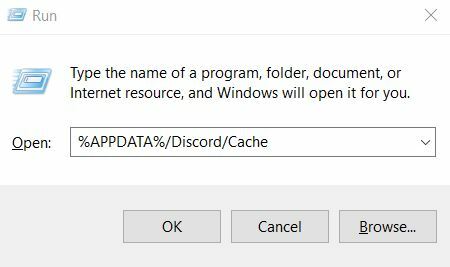
- Tipas % APPDATA% / nesantaika / talpykla ir spustelėkite Gerai.
- Tada paspauskite „Ctrl“ klavišas + A norėdami pasirinkti visus failus talpyklos aplanke.
- Spustelėkite „Del ’ klavišą, kad visi pasirinkti failai būtų pašalinti.
- Dabar iš naujo atidarykite nesantaiką ir patikrinkite, ar nėra problemos.
Jei nesantaika vėl pradeda atsilikti, pereikite prie kito metodo.
2 metodas: sustabdykite nereikalingas programas:
Jei vienu metu naudojate daugiau nei vieną programą, gali būti, kad programinė įranga pradės konfliktą ir šis konfliktas sukels nesutarimų problemą. Norėdami išspręsti vėluojančią problemą, turite sustabdyti visas nereikalingas programas, veikiančias fone.
Norėdami uždaryti programas, atlikite šiuos veiksmus.
- Atviras Užduočių tvarkyklė dešiniuoju pelės mygtuku spustelėkite užduočių juosta.
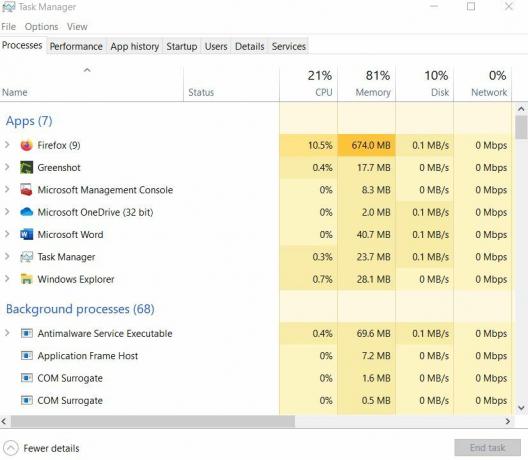
- Tada jūs turite pamatyti, kokie procesai užima daugiau Procesoriaus ir atminties naudojimas.
- Suradę procesą, dešiniuoju pelės mygtuku spustelėkite jį ir pasirinkite Baigti užduotį.
Pastaba: Jei baigsite bet kurią jums nežinomą programą, tai gali sukelti problemų dėl jūsų kompiuterio veikimo. Taigi, nenutraukite programos, kurios nežinote.
Skelbimai
- Dabar galite iš naujo atidaryti nesantaiką ir sužinoti, ar viskas gerai.
Jei problema vėl kyla, pereikite prie kito sprendimo.
3 metodas: atnaujinkite tvarkykles:
Kita pagrindinė nesantaikos atsilikimo problemos priežastis gali būti sugadinti kompiuterio tvarkyklės. Naudojant pasenusias grafikos ar garso tvarkykles, gali kilti nesutarimų problema. Norėdami išspręsti problemą, turite kuo greičiau atnaujinti tvarkykles.
- Paspauskite „Windows“ klavišas + R.
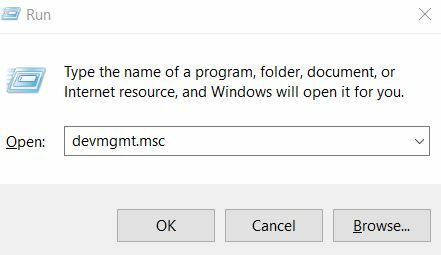
- Įveskite „devmgmt.msc “ ir paspauskite Gerai.
- Atidaryk Įrenginių tvarkytuvė skirtuką.
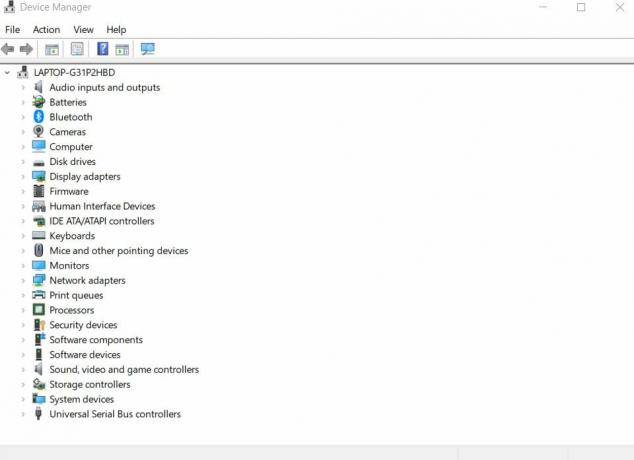
- Atnaujinti garso tvarkyklės, turite dukart spustelėti Garso įėjimai ir išėjimai Tada dešiniuoju pelės mygtuku spustelėkite garso tvarkyklė ir pasirinkite Atnaujinti tvarkyklę variantą.
- Jei norite atnaujinti grafikos tvarkyklę, dukart spustelėkite Ekrano adapteriai, tada dešiniuoju pelės mygtuku spustelėkite savo grafinis tvarkyklė ir pasirinkite Atnaujinti tvarkyklę
- Spustelėję parinktį Atnaujinti tvarkyklę, pasirinkite Automatiškai ieškokite atnaujintos tvarkyklės programinės įrangos Tada turite sekti instrukcijas, pateiktas kompiuterio ekrane, ir užbaigti procesą.
- Dabar iš naujo paleiskite kompiuterį ir eikite į „Discord“, kad patikrintumėte, ar viskas gerai.
Jei vėl susiduriate su problema, išbandykite kitą metodą.
4 metodas: Išjungti / įjungti aparatūros pagreitį:
Vykdant sunkias užduotis, tokias kaip tiesioginis srautas, „Discord“ reikia daugiau procesoriaus išteklių, kuriuos įvykdo aparatinė įranga. Tačiau kartais aparatinės įrangos pagreitis gali sukelti problemų programoje. Taigi, patariame patikrinti kompiuterio aparatūros pagreičio nustatymus. Jei nustatote, kad aparatūros pagreitis išjungtas, įjunkite jį. Jei jums tai įgalinta, problemų gali sukelti aparatinės įrangos pagreitis.
Skelbimai
Norėdami patikrinti aparatūros pagreičio nustatymus, atlikite šiuos veiksmus.
- Pirmiausia paleiskite „Discord“, kad ją atidarytumėte Nustatymai.
- Tada pasirinkite Išvaizda variantą.
- Jei pastebite, kad aparatūros pagreitis įjungtas, išjunkite jį arba atvirkščiai.
- Dabar spustelėkite Gerai kad išsaugotumėte pakeitimus.
- Grįžkite į nesantaiką ir sužinokite, ar galite rasti kokių nors problemų.
Jei „Discord“ vėl pradeda atsilikti, išbandykite kitą metodą.
5 metodas: iš naujo nustatykite balso nustatymus:
Jei nesikišote į bet kokius „Discord“ nustatymus, turėtumėte juos grąžinti į numatytuosius nustatymus. Svarbiausia, kad kišimasis į balso nustatymus „Discord“ gali sukelti nesutarimų problemą. Taigi, turėtumėte atlikti toliau nurodytus veiksmus ir iš naujo nustatyti balso nustatymus.
- Atidarykite nesantaiką ir pasirinkite Nustatymai piktogramą.
- Pasirinkite Balso ir vaizdo įrašai.
- Tada pasirinkite Iš naujo nustatyti balso nustatymus.
- Spustelėkite Gerai kad išsaugotumėte pakeitimus.
- Dabar patikrinkite, ar problema vėl pasikartoja.
6 metodas: pakeiskite maitinimo nustatymus į aukštą našumą:
Jūsų kompiuterio maitinimo nustatymai yra nustatyti Subalansuotas pagal nutylėjimą, kad būtų išvengta energijos nuostolių. Tačiau tai gali sulėtinti jūsų kompiuterio veikimą ir sukelti nesutarimų problemą. Norėdami išspręsti problemą, atlikite šiuos veiksmus ir pakeiskite maitinimo parametrus.
- Paspauskite „Windows“ Raktas.
- Tipas kontrolė ir atidarykite Kontrolės skydelis.
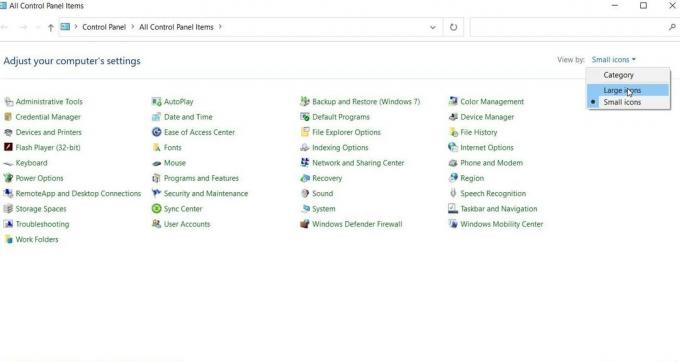
- Tada, po Žiūrėti parinktį, turite pasirinkti Didelės piktogramos.
- Pasirinkite Maitinimo parinktys.

- Pakeiskite nustatymus į Didelis našumas.
- Baigę procesą, iš naujo paleiskite kompiuterį.
- Patikrinkite, ar „Discord“ vėl pradeda vėluoti.
7 metodas: atnaujinkite nesantaiką į naujausią versiją:
Daugeliu atvejų pasenusios programos sukelia atsiliekančių problemų. Taigi, jei kurį laiką neatnaujinote „Discord“ programos, laikas ją atnaujinti. Sekite žingsnius.
- Paspauskite „Windows“ klavišas + R.
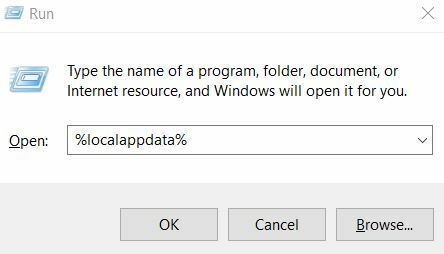
- Įveskite „% localappdata%“Ir paspauskite Įveskite.
- Rasti Nesantaika ir dukart spustelėkite jį.
- Tada turite dukart spustelėti „Update.exe“Pradėti atnaujinimo procesą.
- Baigę atnaujinimo procesą, iš naujo paleiskite „Discord“ ir patikrinkite, ar jis vis dar vėluoja.
8 metodas: iš naujo įdiekite „Discord“ programą:
Jei nė vienas iš aukščiau paminėtų būdų nebuvo naudojamas, gali būti, kad dabartinė „Discord“ programa yra susieta su kai kuriais sugadintais ar sugadintais failais. Vienintelis būdas išspręsti šią problemą yra pašalinti dabartinę „Discord“ programą. Atlikite mūsų veiksmus, kad pašalintumėte „Discord“ programą, tada įdiekite ją iš naujo, kad išspręstumėte atsilikusią problemą.
- Paspauskite „Windows“ Raktas.
- Tipas Kontrolė ir pasirinkite Kontrolės skydelis iš paieškos rezultatų.
- Tada turite spustelėti Kategorija pagal Žiūrėti variantą.

- Tada pasirinkite Pašalinkite programą variantą.
- Tarp visų programų raskite Nesantaika tada dešiniuoju pelės mygtuku spustelėkite jį, kad pasirinktumėte Pašalinti
- Tada atsisiųskite ir iš naujo įdiekite „Discord“ į savo kompiuterį ir patikrinkite, ar problema vėl kyla.
Nesantaika tapo žaidėjų, draugų ir daugelio bendruomenių namais. Nemokamos paslaugos ir lengvai pasiekiamos funkcijos daro ją palankesnę savo auditorijai. Taigi, gali būti labai apmaudu, kai „Discord“ programa pradeda atsilikti.
Štai kodėl mes jums padėsime, mes sukūrėme keletą veiksmingų metodų. Jums tereikia atidžiai atlikti vadove nurodytus veiksmus. Tikimės, kad jums pavyks sėkmingai išspręsti atsilikusią problemą ir vėl pradėti naudoti „Discord“ be jokių rūpesčių. Jei turite klausimų ar atsiliepimų, užrašykite komentarą žemiau esančiame komentarų laukelyje.



